
こんにちは、SORESEKAこと「それは、世界遺産がきっかけだった。」編集長のMamiです。
今回ドイツ旅行をするにあたりeSIM「airalo(エラロ)」を利用したので、使い方や実体験に基づくトラブル解決方法をお届けします。
海外旅行で欠かせないeSIMとは
eSIMとは、スマホ本体にあらかじめ埋め込まれた本体一体型のSIMカードです。
物理的なSIMカードの差し替えなしで、現地のインターネットが使えるようになります。
これまで海外旅行先でスマホを使おうとすると、モバイルWi-Fiをレンタルしたり、SIMカードを購入して差し替えたりする必要がありました。
しかしeSIMなら、物理的なSIMカードの差し替えが不要なので、小さなSIMカードやクリップみたいなSIMピンをなくした時のことを心配する必要もありません。
まずはeSIM対応機種であるか確認
» eSIM対応機種であることを確認済なので、airaloの購入・設定方法に進む
eSIMを利用するには、スマホがeSIM対応機種であることが大前提となります。
SIMフリーのスマホだからといって、必ずしもeSIMに対応しているわけではありません。
以下2ステップでeSIM対応機種か確認できますでの、事前にご確認ください。
ステップ1:SIMフリーのスマホか確認する
iPhoneでの確認方法
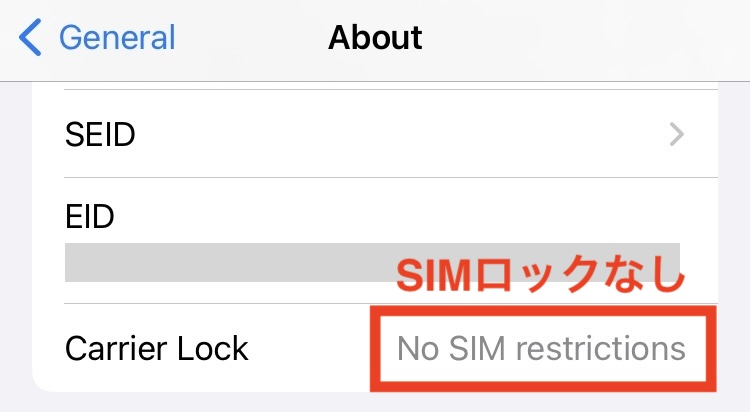
- 「設定」アプリを開く
- 「一般」→「情報」と進む
- 下にスクロールし、「SIMロック」という項目を確認
- 「SIMロックなし」になっていれば、SIMロックが解除されている状態なのでOK
Androidでの確認方法
- 「設定」アプリを開く
- 「デバイス情報」→「SIMカードステータス」へと進む
- 「許可されています」になっていれば、SIMロックが解除されている状態なのでOK
ステップ2:eSIM対応機種か確認する
iPhoneでの確認方法
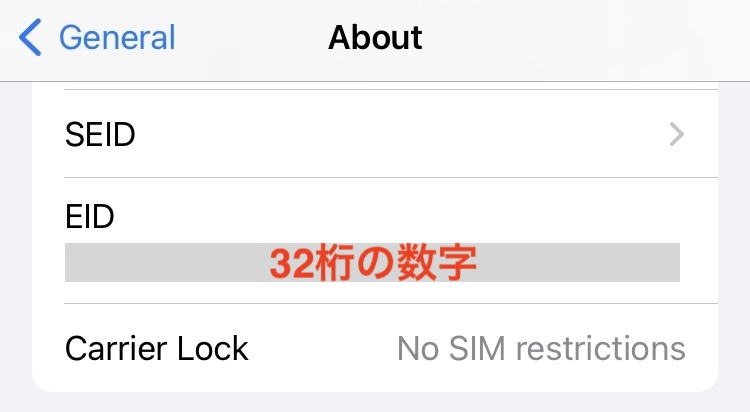
- 「設定」アプリを開く
- 「一般」→「情報」と進む
- 下にスクロールし、「EID」という項目に32桁の数字があればeSIMに対応しているのでOK
Androidでの確認方法
- 「設定」アプリを開く
- 「デバイス情報」→「SIMステータス」へと進む
- 「EID」という項目に32桁の数字があればeSIMに対応しているのでOK
もしeSIM対応機種ではなかったけれど、SIMフリーのスマホだったなら、SIMカードをどうぞ。
格安eSIMならairalo(エラロ)がおすすめ
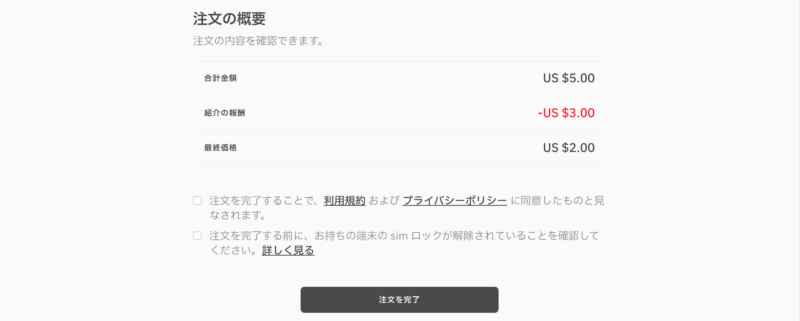
お手持ちのスマホがeSIM対応機種であることが確認できたら、eSIM購入手続きへと進みます。
私は旅人仲間から評判がいいairalo(エラロ)を利用したのですが、クーポンを利用すると初回限定3ドル割引されるので、ドイツ旅行7日間のネット代はわずか2ドルで済みました!
ちなみにairaloの特徴は次の通りです。
- 世界初のeSIMストアで利用者が多い
- 対応国・地域が最多(190以上の国・地域をカバー)
- 紹介クーポンを利用すれば初回限定3ドルOFFとなる
- 電話番号がつく国・プランもある(現地レストランを予約する時に便利)
- データ通信量を追加購入できる国・プランもある
- スマホアプリから問い合わせができる
eSIM「airalo」何ギガあれば足りる?(ヨーロッパ・ドイツ編)
airaloのeSIMは
- 国別のeSIM(特定の1カ国を旅する方向け)
- 複数国のeSIM(アジア周遊やヨーロッパ周遊する方向け)
- グローバルeSIM(世界一周旅行する方向け)
と大きく3種類に分かれており、さらにデータ通信量や有効期限により複数プランが用意されています。
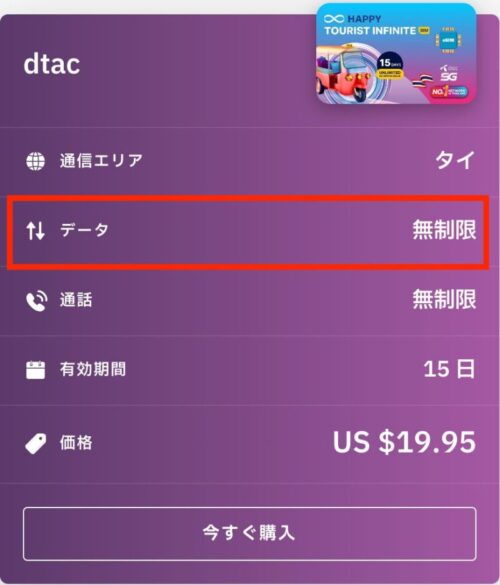
タイや韓国など、国によってはデータ無制限プランもあります。
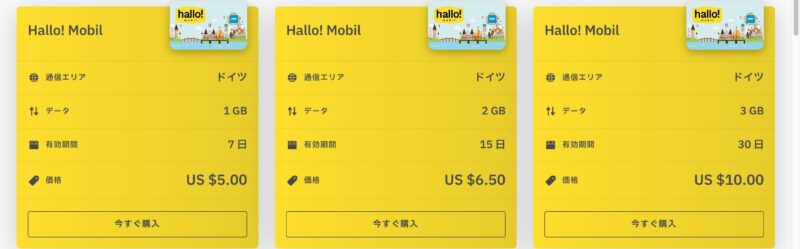
しかし今回旅したドイツの場合、データ無制限プランがありませんでした。
現地滞在は6日間。しかも今回は観光ではなく、仕事で特定の場所へ通い続けるため、地図検索もあまり必要としないはず。
日中は仕事先のWi-Fi、そして夜はホテルのWi-Fiがあるので、ひとまず「7日間・1GB」プランを購入しました。
が、結果的には最終日の朝にデータ通信量を使い果たしてしまいました!
ちょうど6日間行われる公共交通機関のストライキに被ってしまい、路線検索を予定以上にしたのが原因です。
ただ、最終日はホテル→通いなれたエリアでお土産購入→ホテル→空港と移動するだけで、ホテルでもフランクフルト空港でもWi-Fiがサクサク動いたので、今回はたまたま困ることはありませんでした。
eSIM「airalo」はギガが足りなくなったら追加購入できる
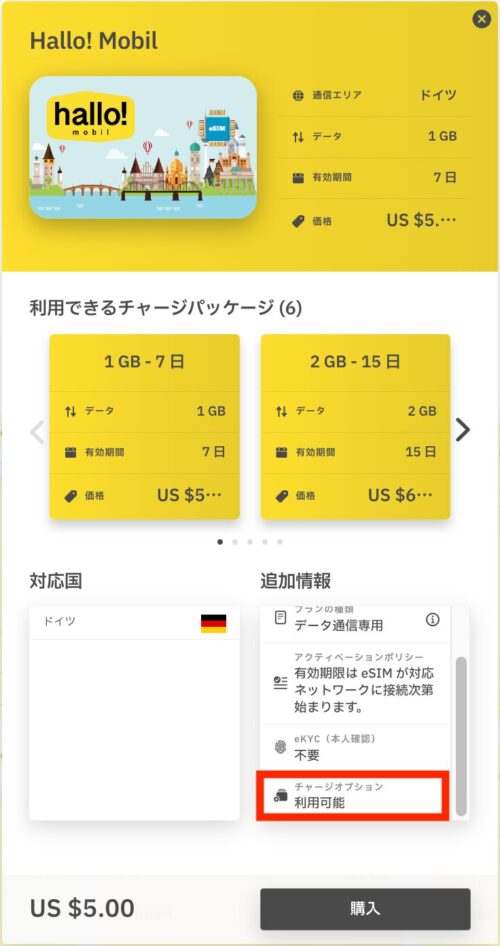
でも、もし観光で旅をしていたり、見知らぬ場所にいたりしたなら、1GBでは足りなかったはず。
そんな時、airaloならデータ通信量を追加購入できるのも安心ポイント。
全ての国・プランで対応しているわけではありませんが、ドイツの場合は追加購入ができるのを事前に確認していたので、その点でも安心でした。
eSIM「airalo」の購入方法
1)airalo公式サイトを開き、「ログイン/登録」をクリック
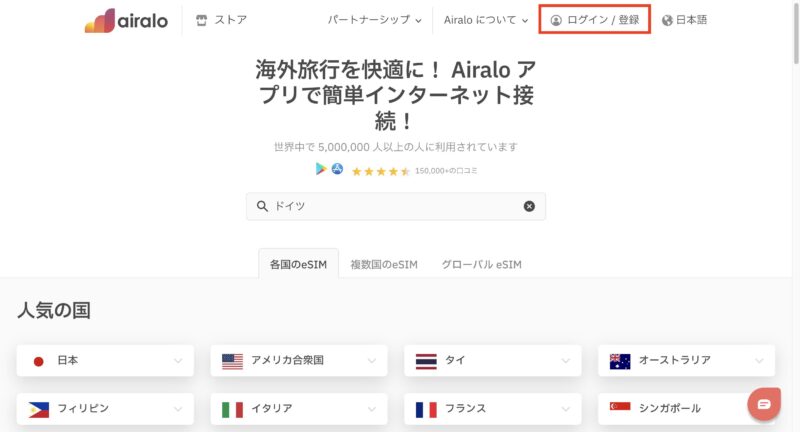
2)「新規登録」を選択
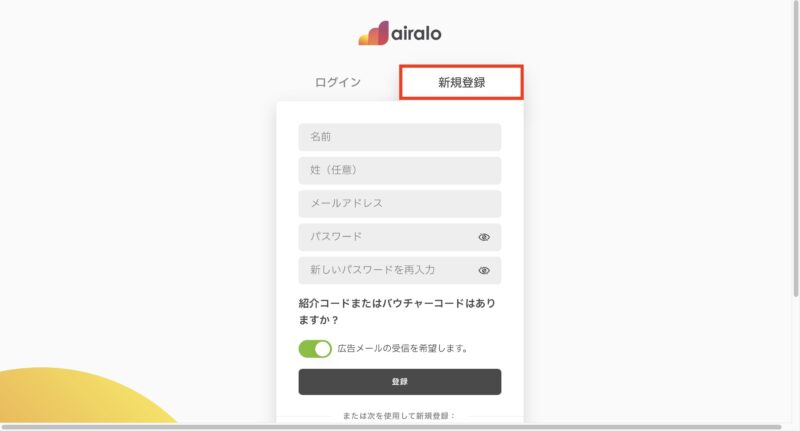
「新規登録」のタブに切り替え、必要情報を入力します。
「紹介コードまたはバウチャーコードはありますか?」の部分をクリックすると、コード入力フォームが現れますので、よければ割引クーポンをご利用ください。
3)確認コードを入力
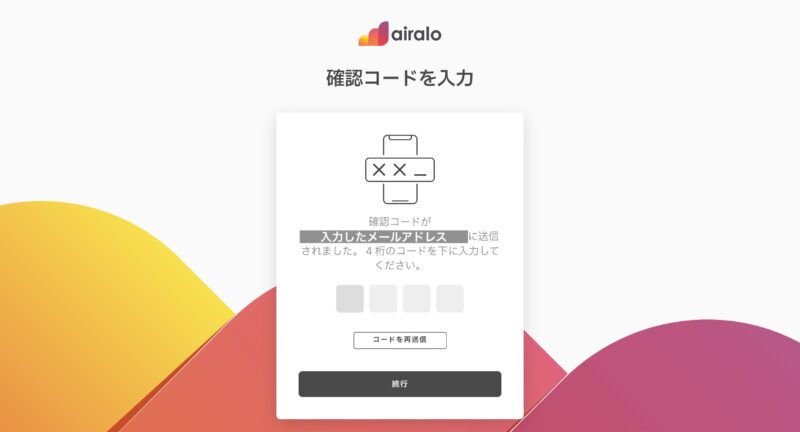
入力したメールアドレス宛に確認コードが届くので、確認コードを入力。
会員登録はこれで完了です。
4)購入したい国を選択
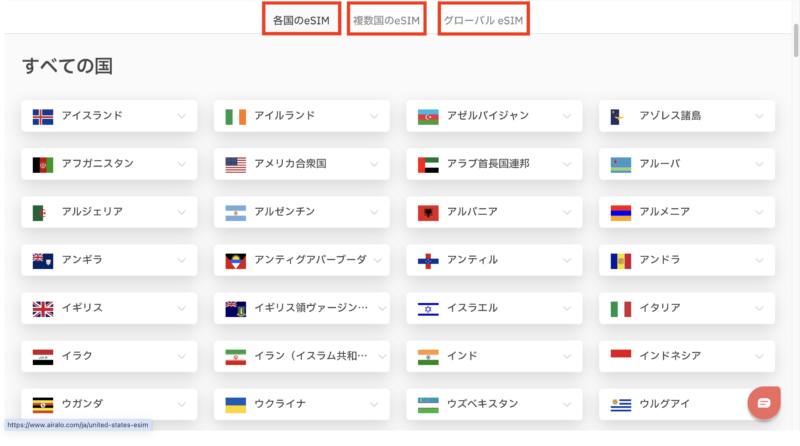
上述の通り、airaloのeSIMは
- 国別のeSIM(特定の1カ国を旅する方向け)
- 複数国のeSIM(アジア周遊やヨーロッパ周遊する方向け)
- グローバルeSIM(世界一周旅行する方向け)
と大きく3種類に分かれていますので、eSIMを使いたい国・エリアを選択します(この記事ではドイツを例に案内を続けます)。
5)購入したいプランを選択
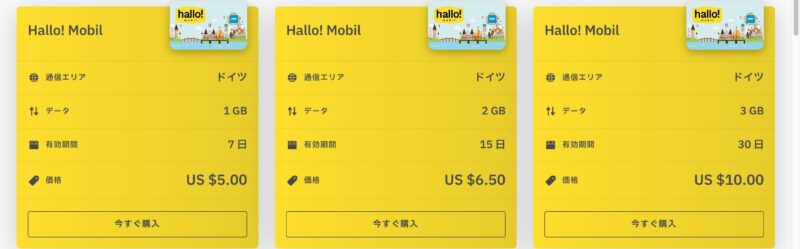
次にプランを選択します。
データ無制限プランがない国の場合、「何ギガあれば足りるのかな?」と心配になるかと思いますが、上述の私の体験談の他、下記「1GBでできることの目安」を参考にどうぞ。

引用:So-net光「各サービス利用に必要な通信量とは?目安となるデータをご紹介」
6)プラン詳細を確認
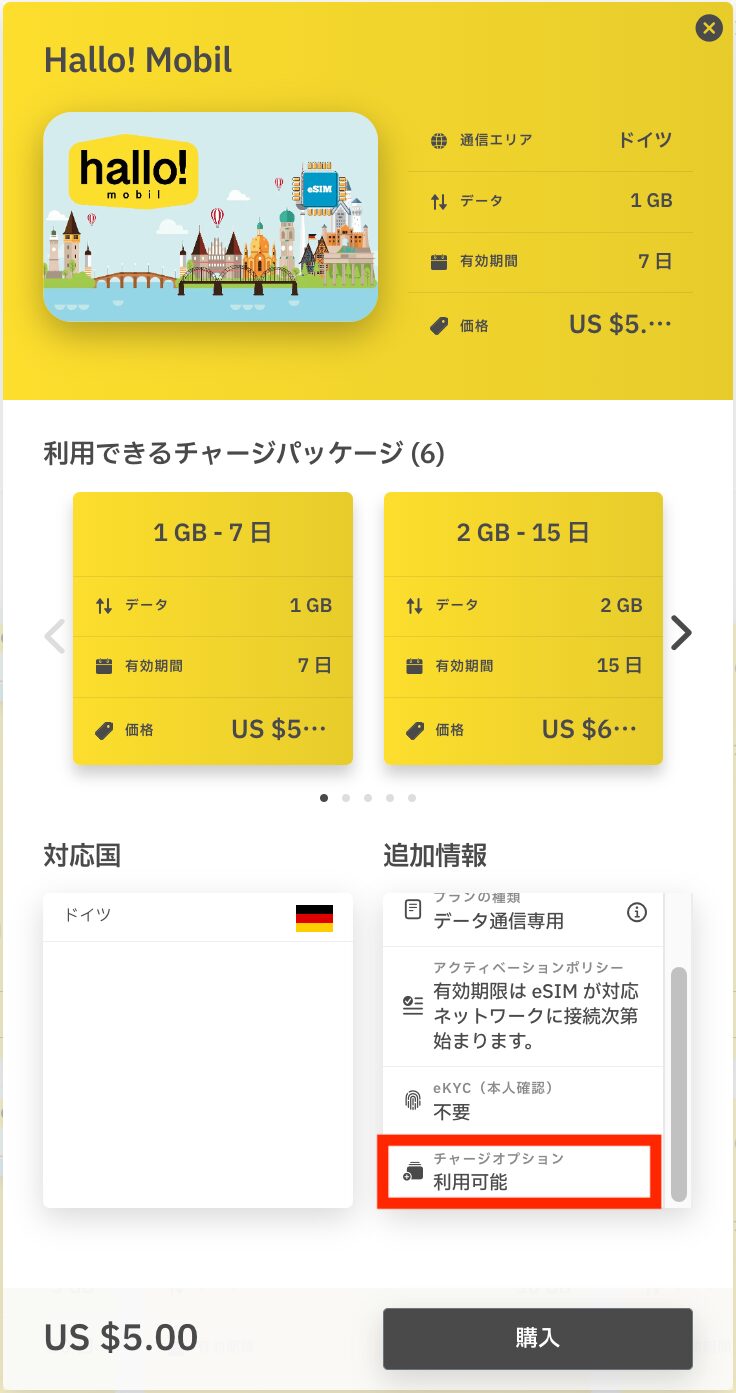
プランを選んだら、「追加情報」にて詳細を確認します。
「追加情報」の中をスクロールしていくと
- どのタイミングから有効期限のカウントが始まるのか
- eKYC(本人確認)の手続きが必要なのか
- チャージオプションが利用可能なのか
などが出てきます。
今回の事例の場合
- ドイツに入国したタイミングで有効期限のカウントが始まる
- eKYC(本人確認)が不要なので、手続きがより簡単
- チャージオプションが利用可能なので、もしデータ通信量を使い果たしても追加購入ができるので安心
ということが分かります。
問題なければ「購入」をクリックします。
7)決済方法の選択と割引コードの確認
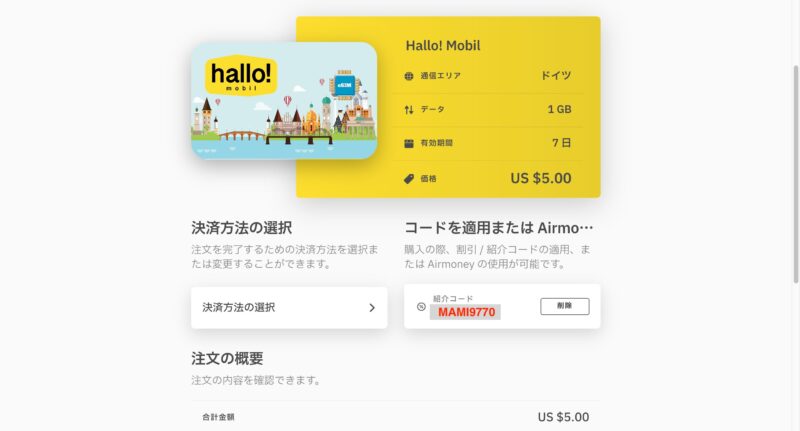
「決済方法の選択」へと進み、必要項目を入力します。
- クレジットカード/デビットカード
- PayPal
- Alipay
また「紹介コード」が反映されていないようでしたら、ここで再度入力します。
8)確認事項にチェクを入れ、決済
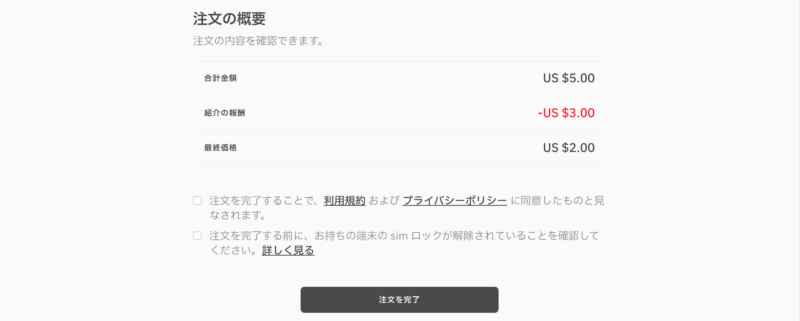
下へスクロールして「注文の概要」で割引が反映されていればOK。
最後に確認事項にチェックを入れて、「注文を完了」をクリック。
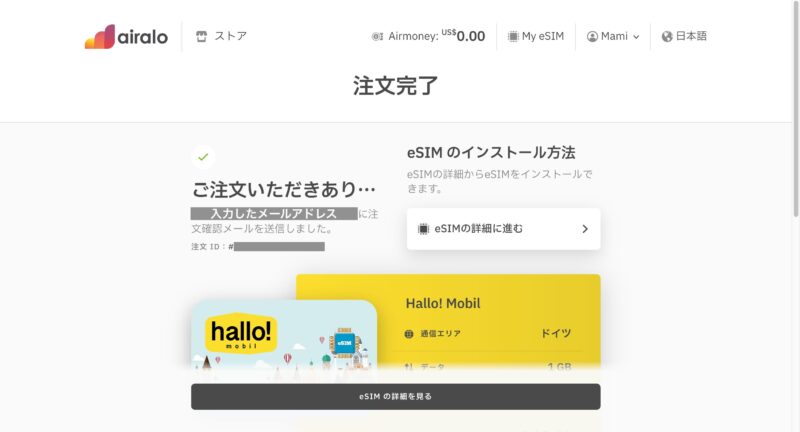
これにてeSIM「airalo」の購入は完了です。
このままeSIMの初期設定へと進みます。
eSIM「airalo」の使い方(iPhone編)
1)eSIMのQRコードを表示させる
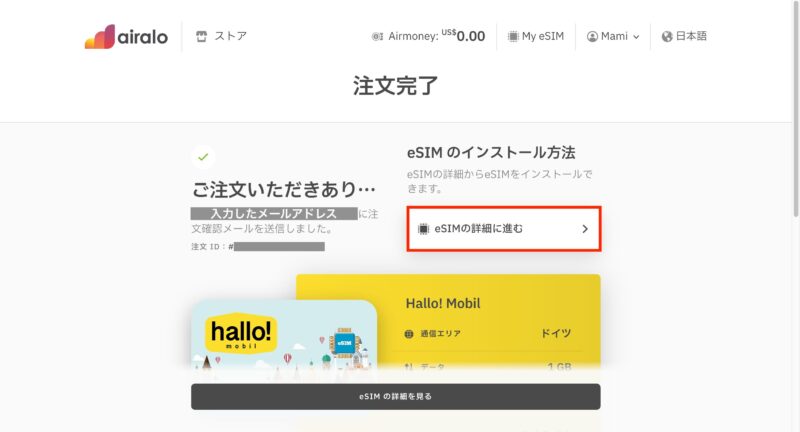
続いて「eSIMの詳細に進む」をクリックして、eSIMのインストールをしていきます。
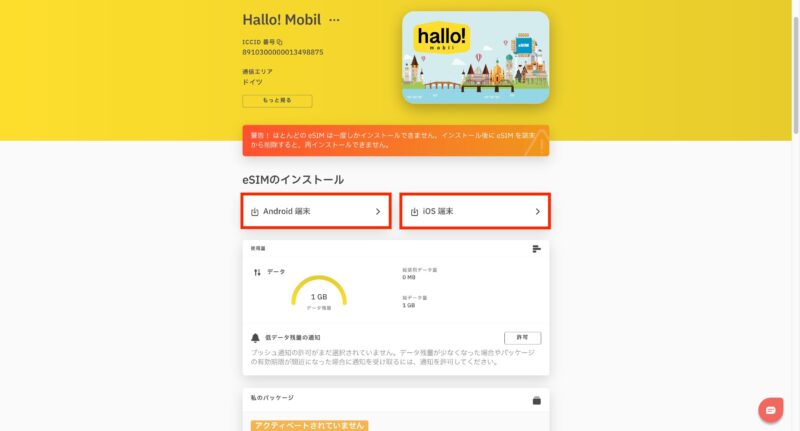
インストール方法は「Android端末」と「iOS端末」とで分かれています。
この記事ではiPhone(iOS端末)での設定方法を紹介していきます。
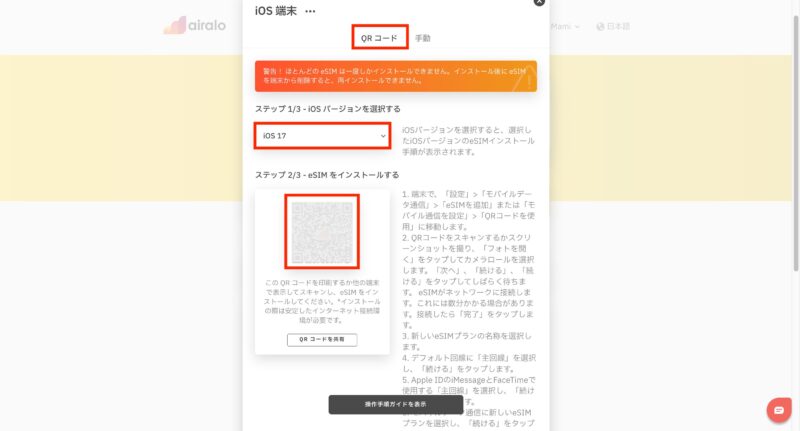
「iOS端末」の方をクリックすると、インストール用のQRコードが現れます。
念のため「iOS」バージョンも確認を。
2)スマホにeSIMを追加
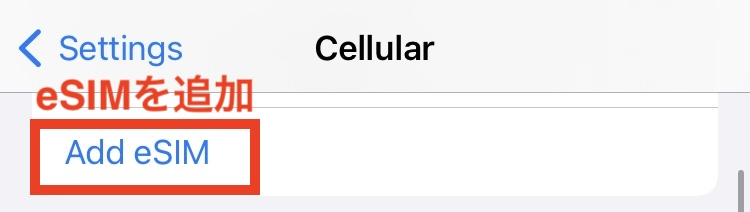
ここからはiPhoneでの操作になります。
「設定」アプリ→「モバイル通信」→「eSIMを追加」をタップ。
3)QRコードをスキャン
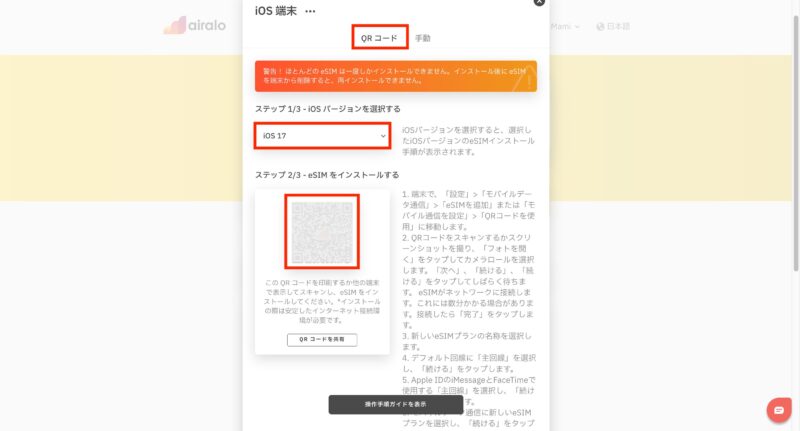
「QRコードを使用」をタップし、先ほどのQRコードを読み込みます。
アプリからダイレクトにeSIMをインストールする方法
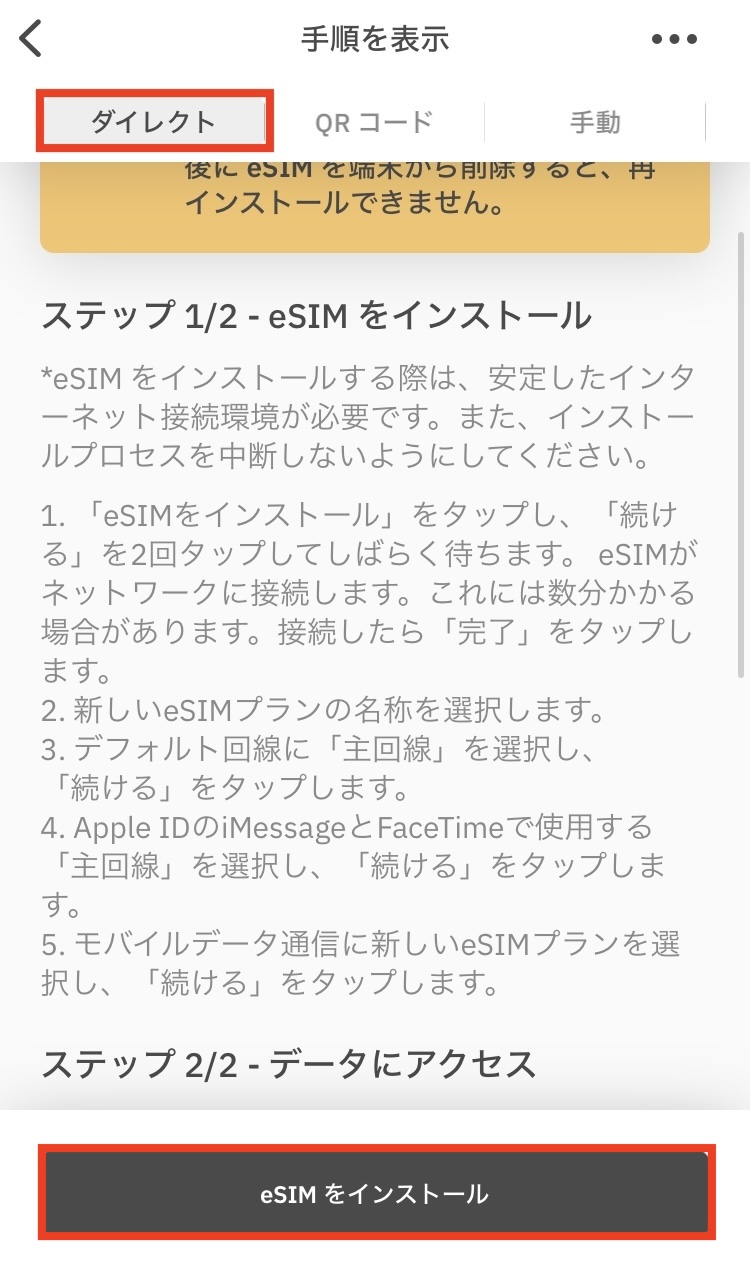
パソコンやタブレットに表示させたQRコードを読み込むのではなく、スマホアプリから「ダイレクト」にeSIMをインストールする場合は、「ダイレクト」タブであることを確認し、下部にある「eSIMをインストール」をタップします。
「ダイレクト」でも「QRコード」でも、eSIMをアクティベートしていくこれ以降の操作は同じです。
4)eSIMをアクティベート
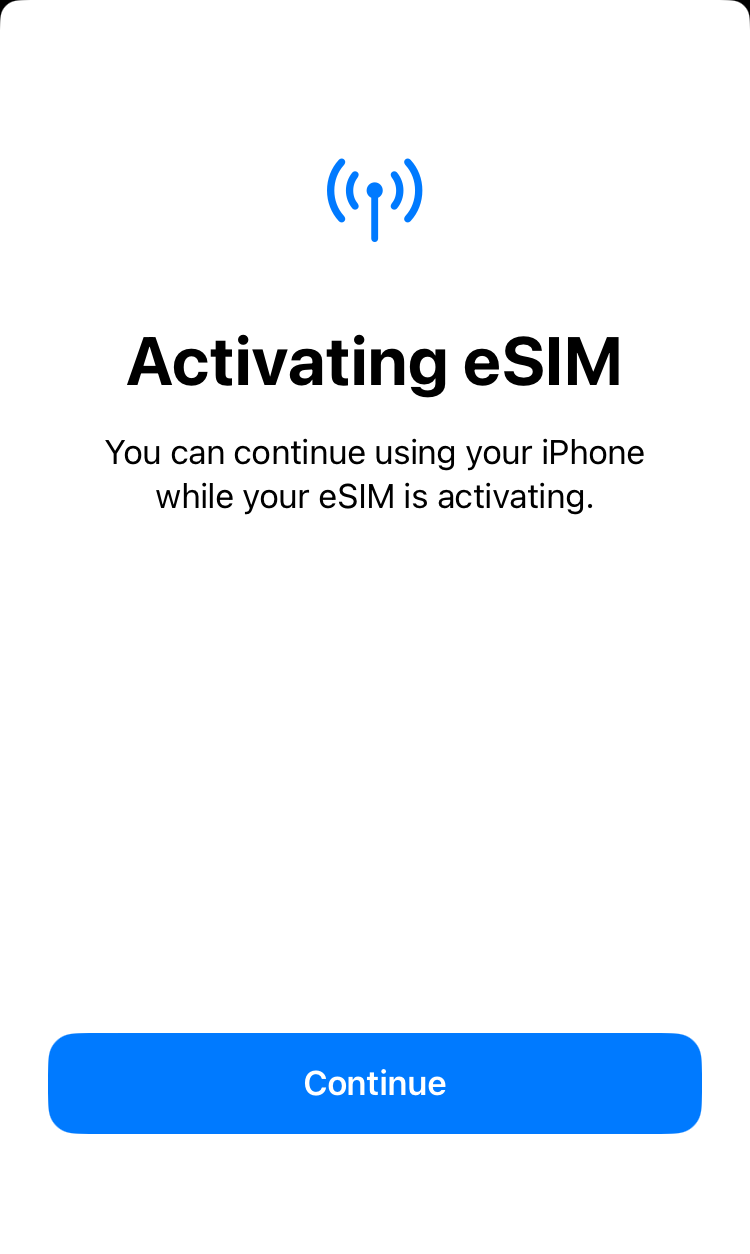
「eSIMをアクティベート」で「続ける」をタップ。
「モバイルデータ通信設定完了」で「完了」をタップ。
5)副回線の名称設定
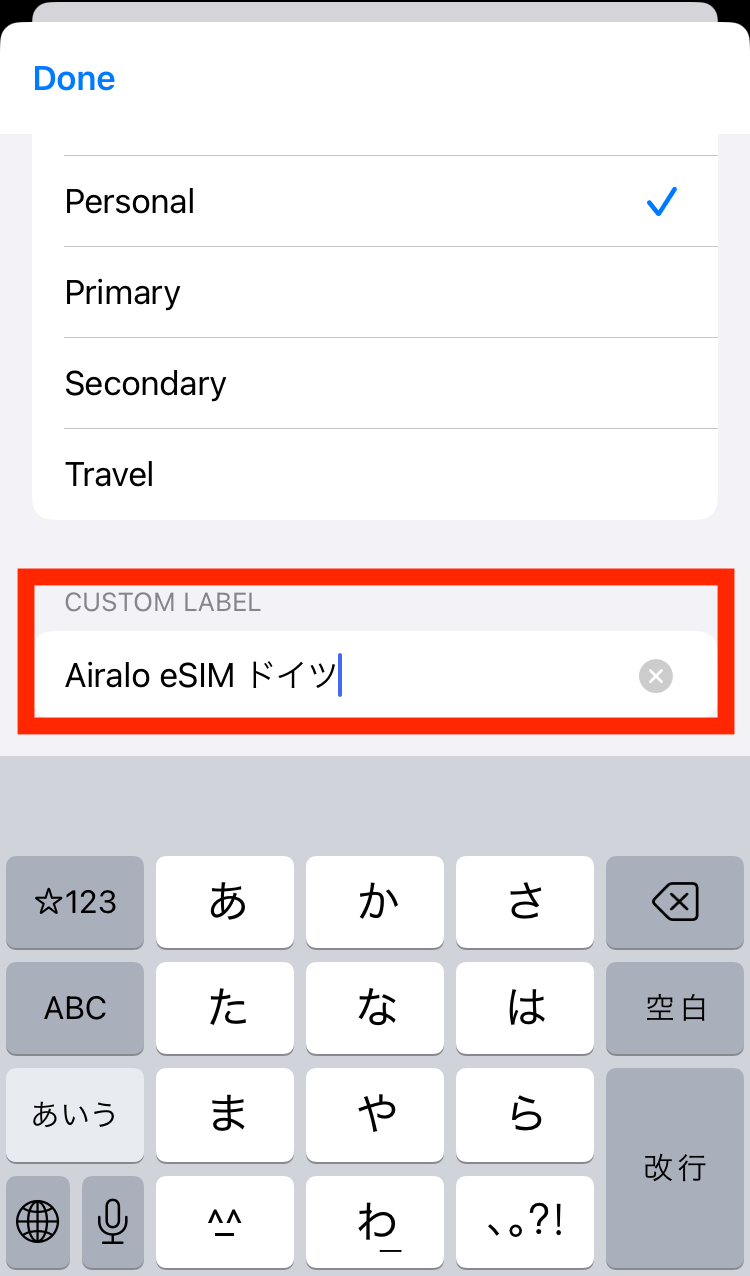
主回線に表示されているのは日本で使っているキャリアで、普段使っている電話番号が表示されます。
そして今回インストールした副回線がairaloのeSIMなので、自由に分かりやすい名称に変更しておきます。
「モバイル通信プランの名称」の副回線をタップ→分かりやすい名称に変更→左上の「完了」をタップ。
6)デフォルト回線を選択
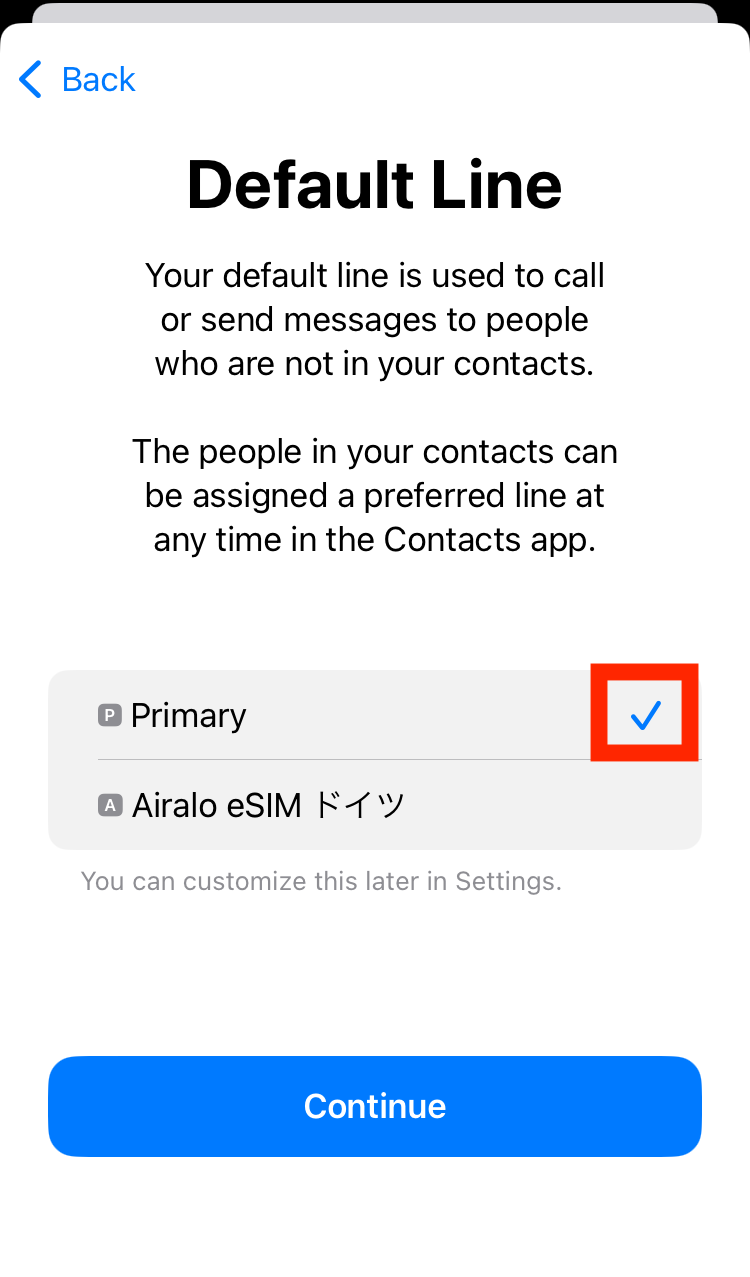
まだ日本にいるので、デフォルト回線は「主回線(日本のキャリア)」を選択。
7)iMessageとFaceTimeを利用する回線を選択
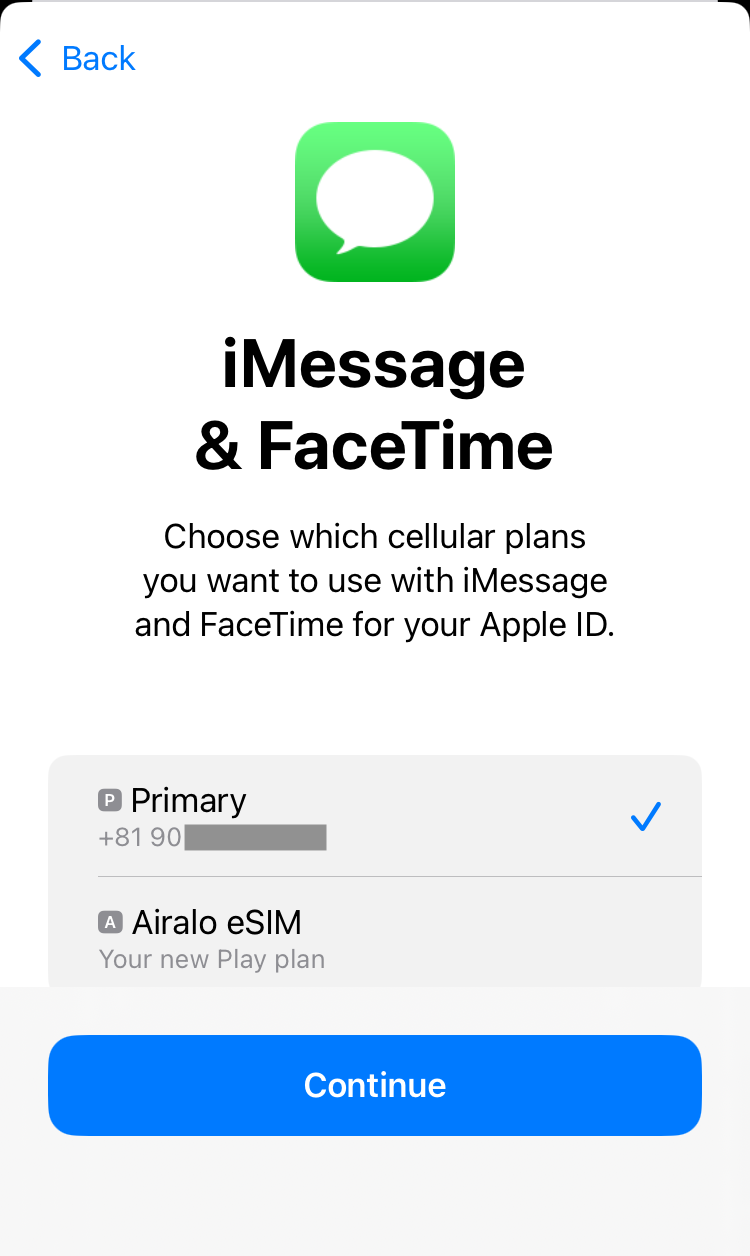
iMessageとFaceTimeを利用する回線も「主回線(日本のキャリア)」を選択。
8)モバイルデータ通信を利用する回線を選択
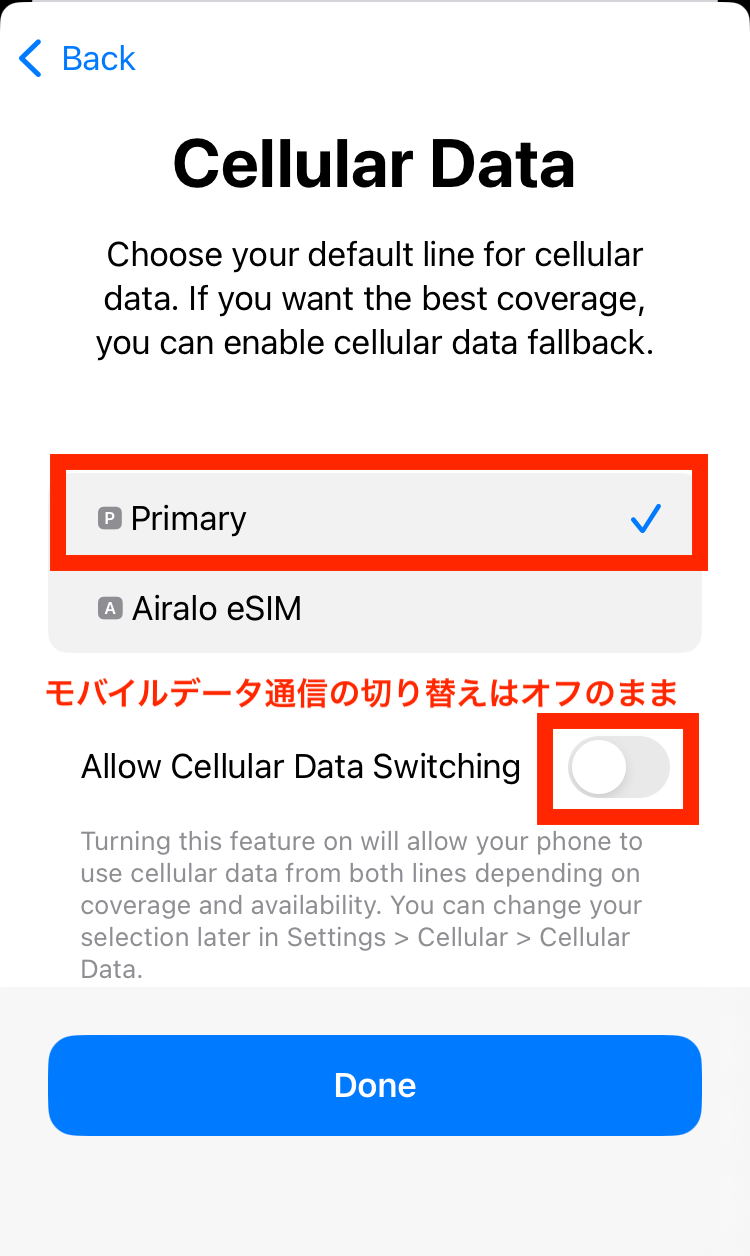
モバイルデータ通信も「主回線(日本のキャリア)」を選択。
モバイルデータ通信の切り替えは「オフ」のままにしておきます。
これにて日本での初期設定は完了です。
9)出国時に主回線をオフ
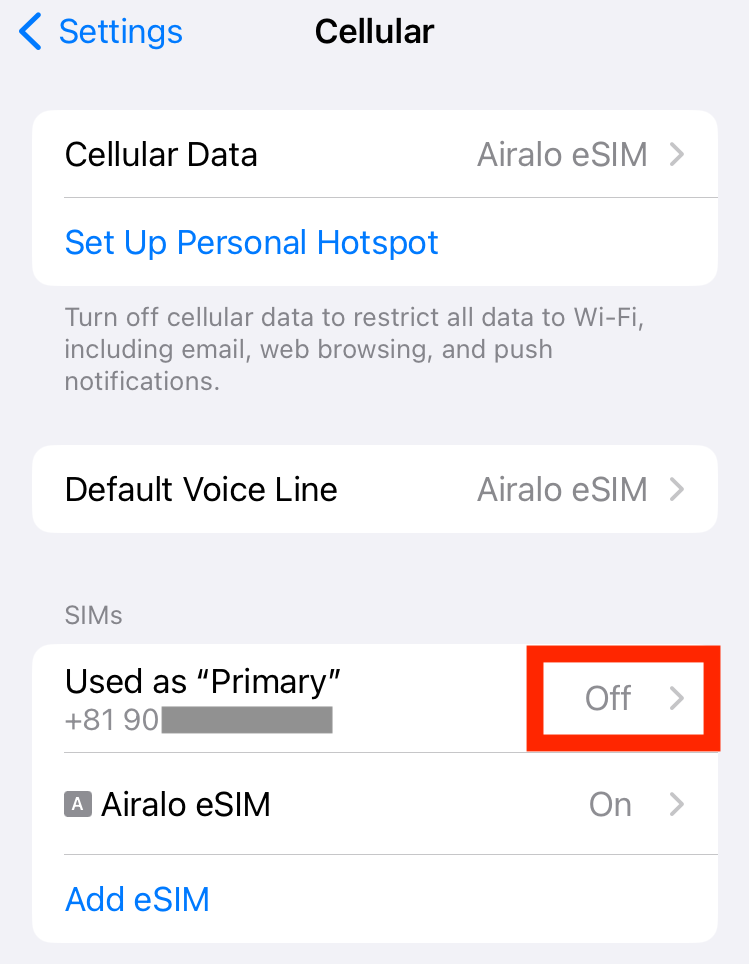
飛行機に乗り込んだタイミングで、主回線(日本のキャリア)のモバイルデータ通信はオフに(機内モード設定も忘れずに)。
ドイツで設定変更してからスクショしたため、ややこしくてごめんなさい。
10)現地に着いたらairaloのeSIMをオン
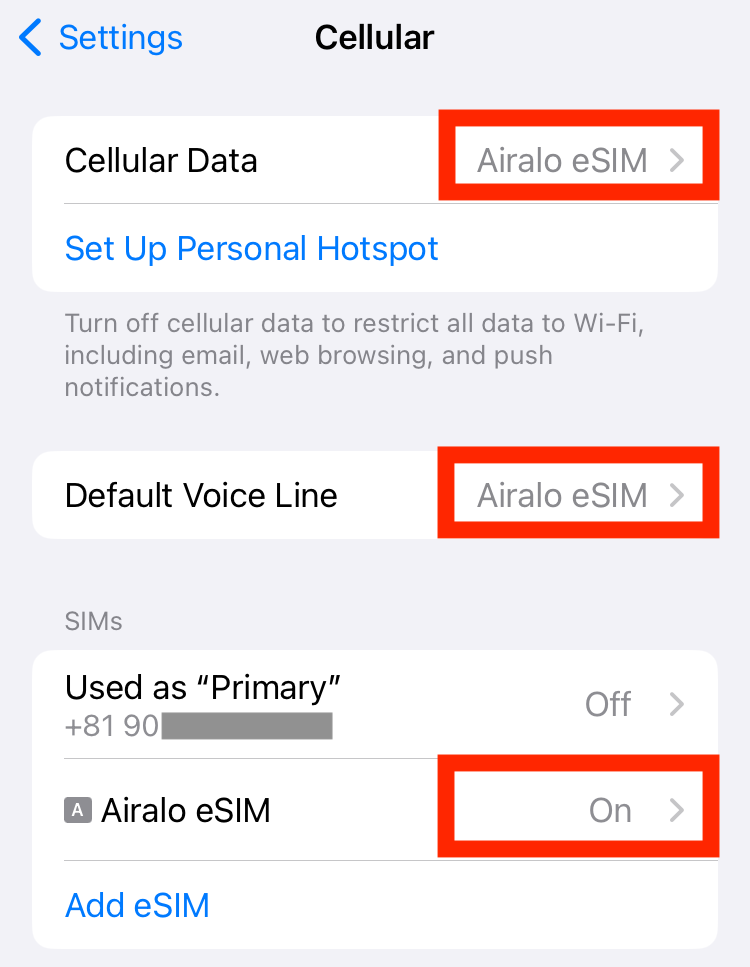
現地に着いたら、「モバイルデータ通信」と「デフォルトの音声回線」をairaloのeSIMに切り替えます。
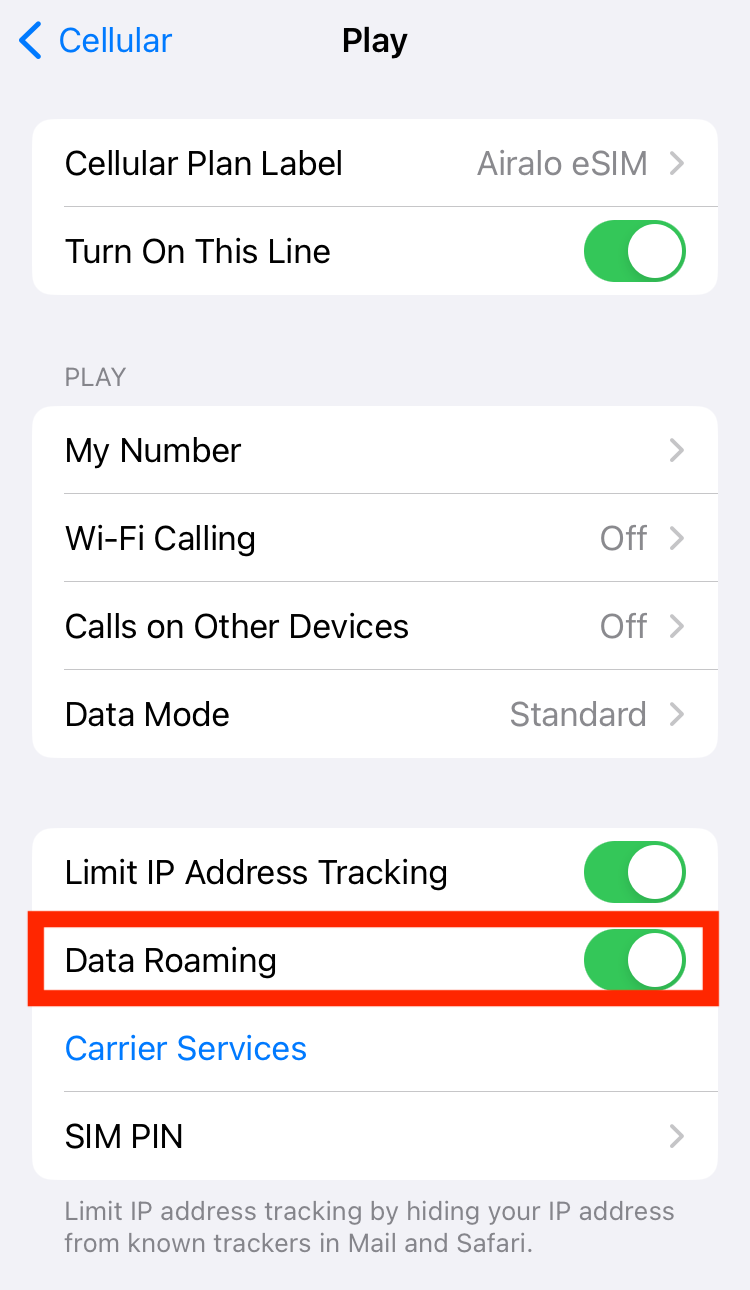
そしてairaloの「データローミング」がオンになっているかも確認してください。
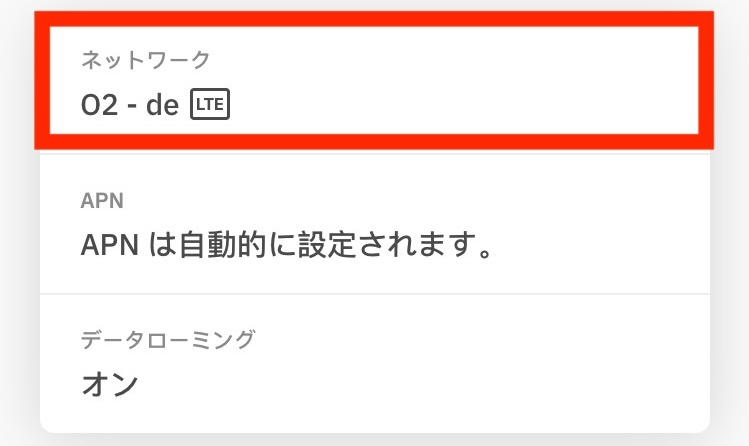
自動的に現地のネットワークに繋がるはずなので、事前にairaloが示していたネットワークに正しく接続されているか確認。
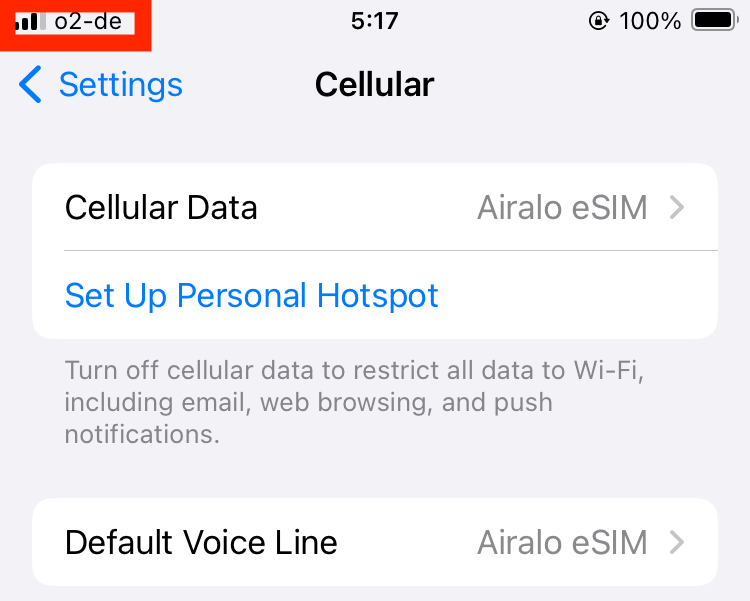
以上でeSIMの設定完了です。
ドイツ・フランクフルトでは時々4Gになりましたが、基本的には5Gを保っており、問題なくサクサク使うことができました。
トラブル解決1:eSIM「airalo」設定にてアクティベーション中のままで終わらない
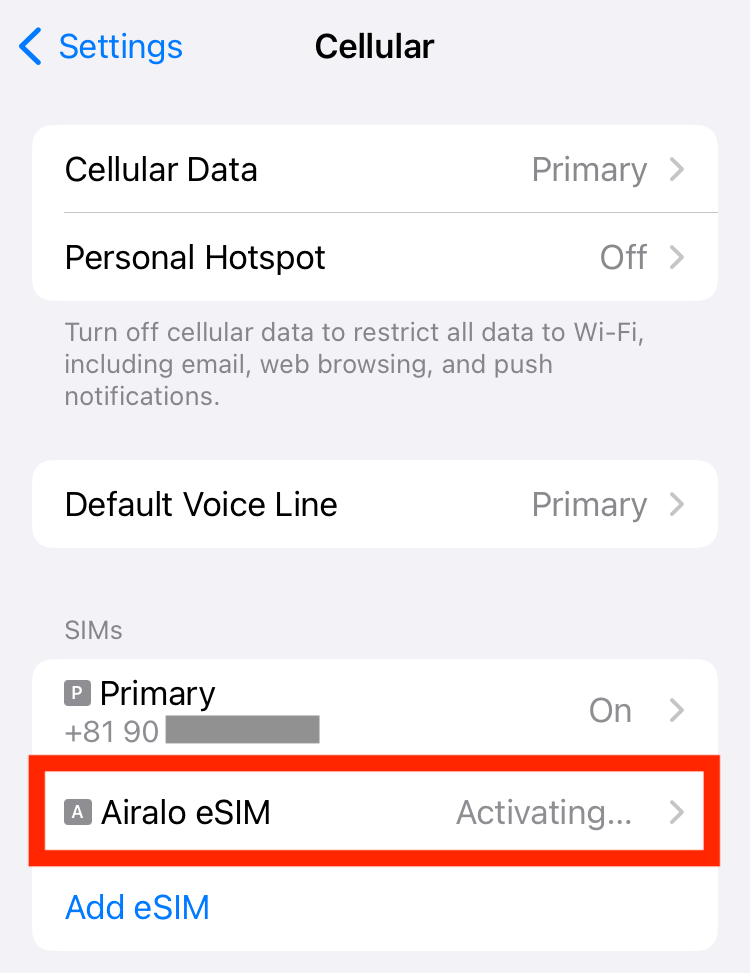
eSIM設定で私がつまづいたポイント1。
日本で初期設定している際、いつまで経ってもeSIMのアクティベーションが終わらなくて、不安でした。
しかしairaloのヘルプページを見てみると、次の説明がありました。
時折、iOS端末においてアクティベーション中にeSIMが凍結することがあります。 これは通常、eSIMをインストール済みであっても、まだ目的地の国/地域に到着していない場合に起こります。
eSIMに「アクティベーション中」や「アクティベーションに失敗」などが表示されていても、eSIMのインストールは完了しているのでご安心ください。 アクティベーションプロセスは、目的地に到着し、ネットワーク通信エリア圏内に入ると完了します。
airaloトラブルシューティング「eSIMがiOS端末でのアクティベーション中に凍結してしまったら?」より
不安を少し残しつつも、珍しい事例ではなさそうなので、日本では「アクティベーション中」のまま放置。
そしてドイツ・フランクフルト空港に到着し、空港のWi-Fiに接続していると、いつの間にか完了して「オン」になっていました。
トラブル解決2:現地ネットワークが表示されているのに、eSIM「airalo」でネットが繋がらない
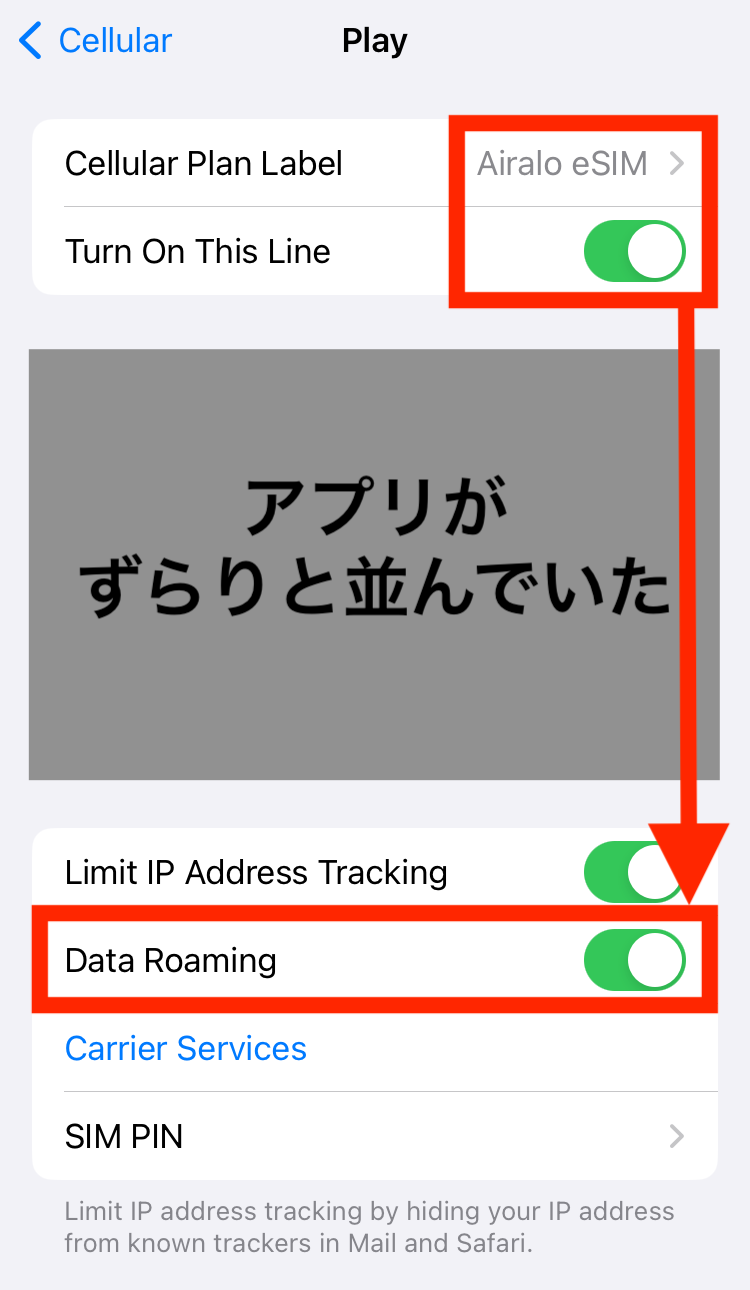
eSIM設定で私がつまづいたポイント2。
フランクフルト空港にて、スマホ左上を確認すると、現地のネットワーク(今回の場合なら02-de)が表示されているのに、なぜかネットが繋がらない。
airaloの手順を読み返すと、「データローミングをオンに」と書いてあるけど、「データローミング」がどこだか分からない。
早朝入国だったこともあり、airaloアプリのヘルプチャットに問い合わせても返信がない(3時間後ぐらいに返信きました)。
フランクフルト空港のWi-Fiを使って色々と調べたり、設定をいじった結果、airaloのeSIM回線をオンにした画面を下までスクロールしたらあったのですが、アプリがずらりと表示されていたので、その項目になかなか気づけませんでした。
同じような状況でお困りなら、airaloの回線をオンにした後、しっかり下までスクロールしてみてください。
トラブル解決3:問い合わせに必要なICCIDって何?
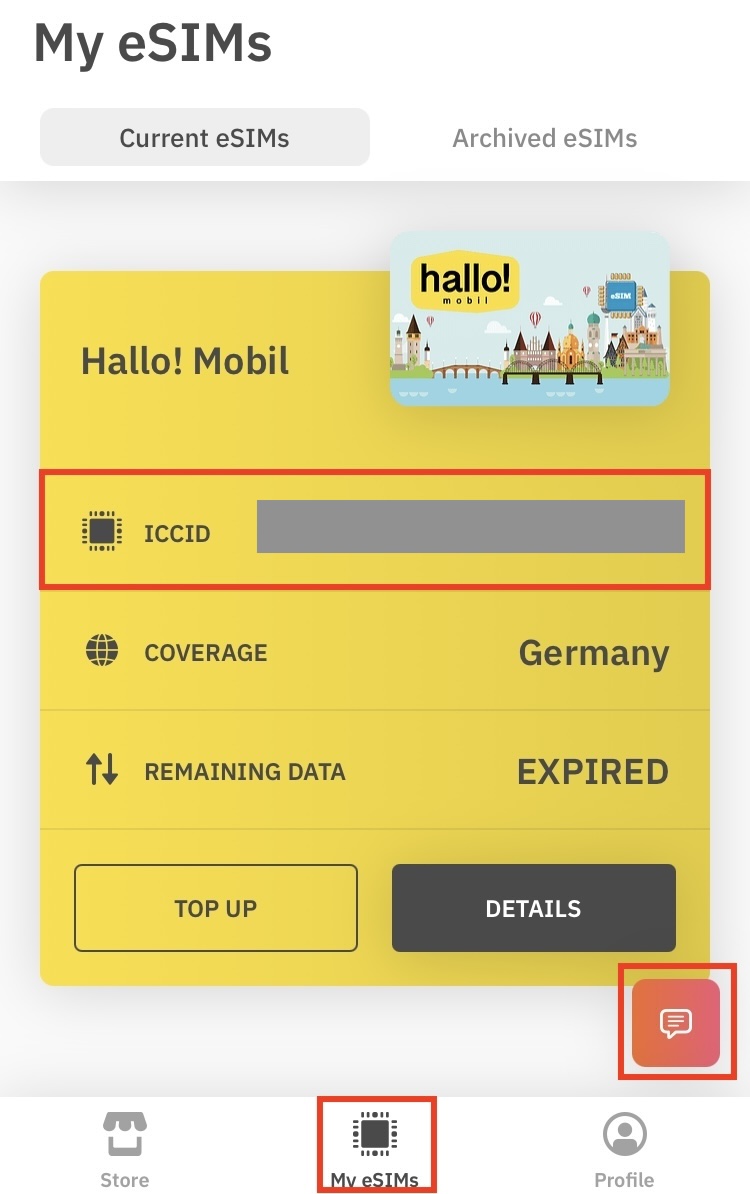
前述のように、eSIMの購入手続き時はQRコードを読み取りやすいようパソコンやタブレットからがおすすめですが、海外へ行く前には「airaloのアプリ」も入れておくと、チャットが使えるので、サポートへ問い合わせがしやすいです。
airaloへの問い合わせ方法
- メール問い合わせ
- airaloアプリ内でのチャット
また、問い合わせの際には「ICCID」を尋ねられます。
困っているから問い合わせているのに、聞き慣れない言葉が出てきて、最初は「ICCIDって何?!」と焦りましたが、アプリ内の「My eSIMs」をタップすると「ICCID」がありました。
ちなみに、ICCIDとは、世界に1つしかないシリアル番号で、eSIMカードを識別するための20桁前後の番号のことです。
以上、eSIM「airalo」の購入・設定方法のご紹介でした。
